arată, nu spune. Este destul de simplu sfat, și software-ul de înregistrare ecran face mai ușor de urmat.aplicațiile de captare a ecranului înregistrează ce se întâmplă pe ecran, inclusiv mișcarea cursorului, astfel încât să poți furniza instrucțiuni, să descrii probleme sau să partajezi cunoștințe. Scrierea descrierilor unor astfel de lucruri durează semnificativ mai mult decât să arătați cuiva ecranul dvs., dar de obicei nu stați lângă persoana sau persoanele care au nevoie să vă vadă ecranul., Aplicațiile de captare Video rezolvă această problemă.am evaluat mai mult de 30 de aplicații de înregistrare pe ecran, iar aici vom prezenta cele mai bune nouă.,r de înregistrare ecran de la o extensie Chrome
Apowersoft Nelimitat pentru mobil captura de ecran
ScreenFlow pentru producția de înaltă valoare înregistrări
Movavi Screen Recorder Studio pentru captura de ecran atunci când sunteți departe de birou
Bandicam pentru hi-res de înregistrare a ecranului
FlashBack Pro pentru editare audio post-captura
CloudApp pentru integrarea de înregistrare a ecranului cu alte servicii
Zappy pentru schimbul rapid înregistrări de ecran de la un Mac
ceea Ce face pentru mare ecran, software-ul de înregistrare?,
software-ul de captare a ecranului simplifică sarcinile de zi cu zi, cum ar fi trimiterea sau Răspunsul la tichetele de asistență, anunțarea actualizărilor de produse, înscrierea noilor angajați sau crearea de tutoriale software.în cercetarea noastră, am testat opțiuni variind de la ferestre minimaliste cu trei butoane la aplicații complexe care se revarsă cu instrumente, la prețuri de la gratuit până la câteva sute de dolari., Fiecare dintre ponturi noastre oferă o caracteristică unică, dar toate au îndeplinească unele criterii de bază:
-
capacitatea De a înregistra întreg ecranul, o fereastră, sau o anumită zonă
-
opțiunea De a suprapune un webcam hrana pe captura de ecran
-
Simultană microfon și sistem de înregistrare audio
-
Built-in de partajare video și/sau convenabil exportul de instrumente
-
O interfata prietenoasa
desigur, procesul nu se termină cu ecranul de înregistrare., Calitatea produsului final poate face sau rupe implicarea utilizatorilor, așa că am luat în considerare și funcțiile de editare post-captare, deoarece am selectat cel mai bun software de înregistrare video.
cele mai Bune software-ul de înregistrare ecran pentru video detaliate de editare
Camtasia (Windows, Mac)
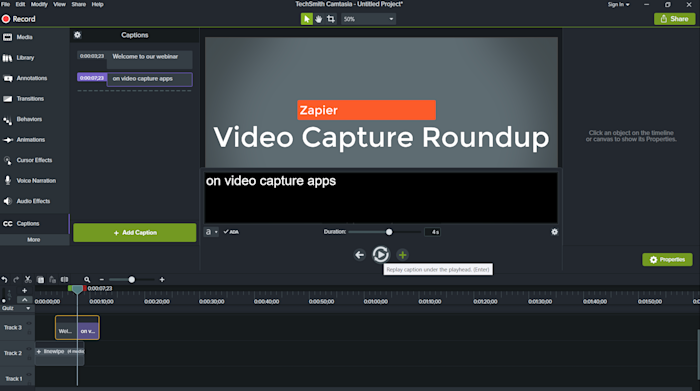
Camtasia video capture interfața este simplă și nu-prostii. Alegeți zona dvs. de captare, indiferent dacă includeți sau nu intrările camerei web și microfonului și faceți clic pe Înregistrare.editorul său video încorporat este o poveste diferită., Există o listă exhaustivă de opțiuni de editare care reușesc să nu se simtă copleșitoare. Efectele Click-and-drag și o selecție decentă de stock media sunt situate de-a lungul partea stângă a aplicației, cu proprietăți detaliate și personalizări care apar în partea dreaptă ori de câte ori selectați un element din cronologie.Camtasia oferă tutoriale video remarcabile pentru oricine se luptă cu instrumentele sale de editare, dar crearea de segmente de intro și outro surprinzător de profesionale și plasarea lor în videoclipul nostru de testare a durat câteva secunde., Singurul nostru hiccup a fost cu funcțiile de interactivitate, care vă permit să adăugați chestionare sau butoane cu clic la proiectul dvs. Configurarea acestor elemente a fost destul de ușoară, dar previzualizarea videoclipului și exportul produsului final a fost vizibil mai complicată după adăugarea interactivității.aceasta este, de asemenea, singura aplicație pe care am testat-o cu un instrument de subtitrări închise care bucle audio în timp ce adăugați textul. Un segment de patru secunde se redă până când ați terminat tastarea, apoi puteți apăsa Tab și redă bucla următoare.,
Camtasia prețuri: $249 pentru o licență de afaceri pe viață pentru până la două mașini.
cele mai Bune software-ul de înregistrare ecran pentru înregistrarea ecran de la o extensie Chrome
Screencastify (Chrome)
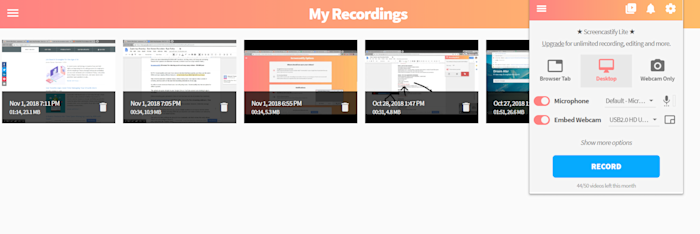
Dacă aveți nevoie pentru a partaja o mulțime de scurte înregistrări de ecran, dar nu aveți nevoie de o grămadă de editare clopotele și fluierele, nu puteți merge în neregulă cu Screencastify., De exemplu, dacă oferiți asistență pentru clienți, probabil că sunteți mai puțin interesat de videoclipuri lustruite cu transformări de producție lungi decât de capturi de ecran rapide și ușoare. Screencastify meserii în opțiunile de editare pentru o înregistrare desktop ordonat și interfață de partajare video.deoarece este o extensie Chrome, puteți seta totul într-unul până la două minute. Instalați-l, alegeți ce doriți să capturați (Screencastify poate captura video în afara ferestrei browserului dvs.), activați sau dezactivați captarea camerei web și a microfonului și faceți clic pe Înregistrare.,în timpul unei înregistrări, Screencastify poziționează o casetă de instrumente în colțul din stânga jos al browserului dvs. care include setările cursorului (comutarea bulei de focalizare, adăugarea animațiilor de clic și ascunderea automată a cursorului atunci când este inactiv), precum și o pensulă pentru a adnota conținut într-o fereastră Chrome.când opriți înregistrarea, Screencastify deschide videoclipul în playerul său web și încarcă fișierul pe Google Drive (sau îl salvează local pe computer, dacă ați modificat setările). Puteți încărca pe YouTube sau Google Classroom, dacă doriți, sau puteți descărca videoclipul., Există, de asemenea, câteva instrumente simple de editare: trim, split și merge.prețuri Screencastify: gratuit pentru videoclipuri de până la 5 minute fiecare; 49 USD/an pentru înregistrări nelimitate, fără restricții de lungime și funcții suplimentare.
cele mai Bune software-ul de înregistrare ecran pentru live streaming webinarii
OBS Studio (Windows, Mac, Linux)
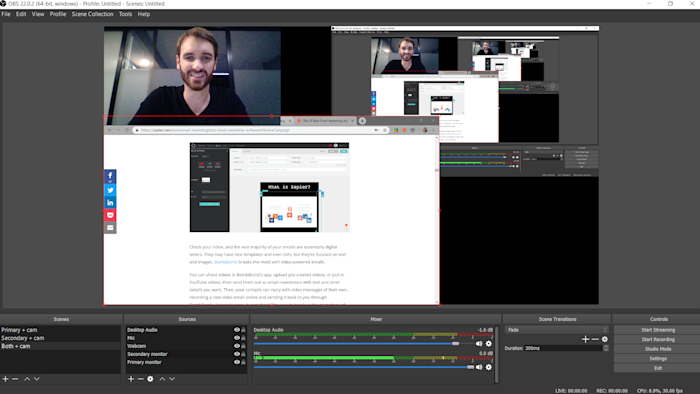
Ce OBS Studio are în funcții de editare, se face până cu streaming și opțiunile de înregistrare., Pentru început, aplicația open-source vă permite să creați „studiouri” personalizabile, configurații audio și video presetate pe care le puteți parcurge în timpul unei înregistrări.
am creat trei studiouri în timpul testului nostru (arătat mai sus): unul doar pentru afișajul principal și camera web, altul pentru afișajul secundar și camera web și un al treilea atât pentru ecrane, cât și pentru Camera Web. Dimensionarea și poziționarea elementelor în cadrul fiecărui studio este o simplă afacere click-and-drag, iar ciclismul prin ele în timpul unei sesiuni de înregistrare este controlat cu o tastă rapidă.,cu o pregătire suficientă, aceste presetări audio și video Elimină nevoia de a se agita cu orice setări în timp ce transmit video live prin integrările robuste ale OBS. Există 44 (!) platforme din meniul de streaming live, de la site-uri cu nume mari precum Facebook, YouTube și Twitch, până la platforme de streaming obscure precum watchpeoplecode.com și audio predică. Deschiderea meniului de setări și lipirea tastei stream în caseta de text este tot ce trebuie pentru a configura butonul Start Streaming cu un singur clic pe tabloul de bord principal., Modificările pe care le faci într-un studio, cum ar fi mixarea sunetului sau plasarea camerei web, sunt transmise în direct, așa că asigură-te că ești pregătit.
OBS Studio de stabilire a Prețurilor: Gratuit
cele mai Bune software-ul de înregistrare ecran pentru mobile capture
Apowersoft Nelimitat (Windows, Mac, Android, iOS)
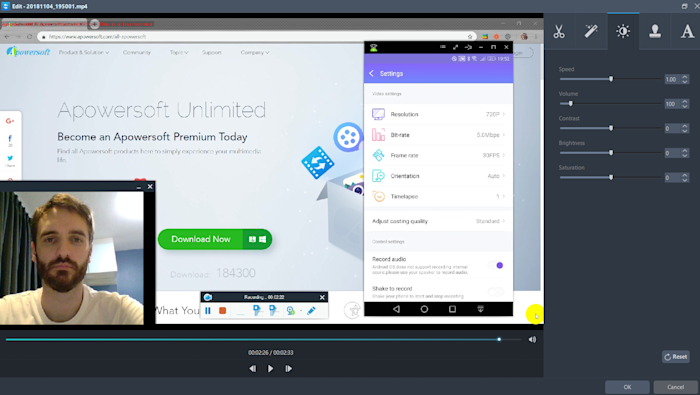
Orice up-to-data de dispozitiv Android sau iPhone-ul are un built-in recorder ecran și unele de bază, instrumente de editare video. Dar pentru cei care au nevoie de mai multă funcționalitate, Pachetul Unlimited al Apowersoft are multe de oferit.,include abonamente la toate cele 17 aplicații Apowersoft (dintre care opt se ocupă de un fel de captare sau editare video) care pot fi lansate dintr-un singur tablou de bord. Există o aplicație pentru înregistrarea unui ecran Android și alta pentru iPhone, ambele incluzând setări pe care nu le-am văzut în alte aplicații, cum ar fi controlul rezoluției, limitarea ratei de biți, selecția cadrelor și configurațiile camerei.,dacă aveți suita Unlimited Apowersoft, puteți arunca fără fir un dispozitiv mobil pe ecranul computerului și puteți utiliza recorderul desktop pentru a captura simultan camera web, microfonul, sunetul PC-ului și dispozitivul mobil. Acest lucru este deosebit de convenabil dacă doriți să arătați cuiva cum să utilizeze o aplicație care are un desktop și o versiune mobilă. Dacă există caracteristici similare cu interfețe diferite, arătându-le una lângă alta ar clarifica orice confuzie.,
editorul video al suitei este destul de de bază, dar vă va permite să tăiați segmente, să adăugați suprapuneri de text și să reglați contrastul, luminozitatea și saturația.
Apowersoft Unlimited Pricing: $59.95 / an pentru planurile personale; $99.95 / an pentru planurile de afaceri. Puteți cumpăra, de asemenea, produsele individuale la tarife mai mici.,
cele mai Bune software-ul de înregistrare ecran pentru producția de înaltă valoare înregistrări
ScreenFlow (Mac)
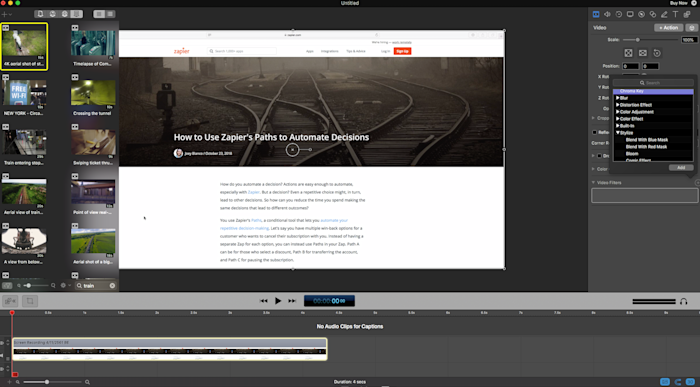
Telestream e ScreenFlow adaugă un wow factor pe ecran, înregistrări, dar are o curbă de învățare abruptă decât alte opțiuni de pe această listă. Deși editorul său arată minimalist la început, există un număr copleșitor de caracteristici de analizat.,de departe ,cel mai valoros dintre aceste instrumente este biblioteca media stoc Telestream, care include mai mult de 500.000 de imagini, clipuri audio și videoclipuri (unele în 4k) pentru a pune un luciu profesionist pe înregistrarea ecranului. Deschideți biblioteca în aplicație din panoul caracteristici, Căutați după cuvinte cheie, apoi faceți clic și trageți media în cronologie. Accesul la biblioteca media de stoc este de 60 USD pe an, ceea ce merită dacă clienții sau publicul larg vă urmăresc videoclipurile.alte caracteristici remarcabile includ capacitatea de a înregistra desktopul la rezoluția retinei (adică., de înaltă rezoluție), precum și unele opțiuni templating impresionante pentru reducerea timpului de producție. Instrumentele stiluri și șabloane vă permit să grupați setările și componentele video, astfel încât acestea să poată fi aplicate cu câteva clicuri. Cu Styles, puteți salva setările audio / vizuale pentru elemente individuale, cum ar fi filtre de culoare sau umbre pentru un segment video. Șabloanele vă permit să inserați, să aranjați și să configurați grupuri de elemente în avans, cum ar fi segmentele intro și outro de marcă, substituenții de text și muzica de fundal.
prețuri ScreenFlow: $129 pentru o licență pe viață.,
cele mai Bune software-ul de înregistrare ecran pentru captura de ecran atunci când sunteți departe de birou
Movavi Screen Recorder Studio (Windows, Mac)
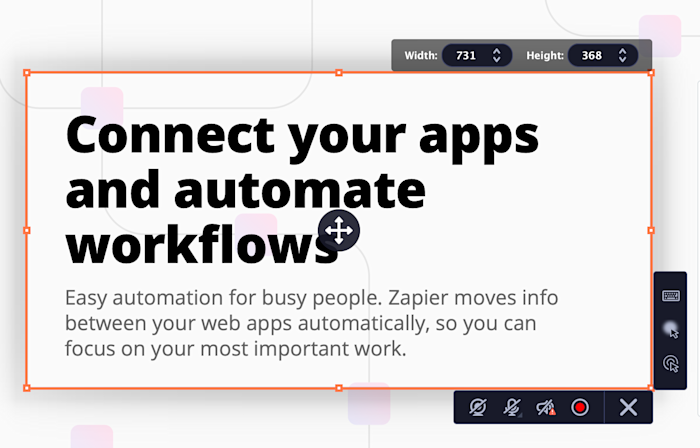
Movavi Screen Recorder Studio este o mare de nivel mediu ecran app de înregistrare, complet cu un built-in editor care își face treaba. Dar există o caracteristică pe care o face excepțional de bine: capturi programate.acest instrument vă permite să înregistrați webinarii sau fluxuri live în timp ce sunteți departe de birou. Veți găsi această caracteristică în Preferințe, sub Scheduler., Puteți seta o limită de timp pentru următoarea înregistrare sau puteți specifica un timp pentru ca o înregistrare să înceapă și să se încheie. Puteți chiar să-l configurați astfel încât computerul să se închidă sau să se culce după terminarea capturii.
este convenabil și lipsit de ambiguitate, îmbunătățit în continuare prin setările de rezoluție peste medie ale Movavi. Dacă aveți nevoie pentru a înregistra un webinar inconveniently-temporizat pentru a partaja cu alții, veți dori să arate bine.
prețuri Movavi: o durată de viață $59.95 pentru o licență pe viață pentru un singur computer., Există o versiune gratuită, dar adaugă un filigran hidos mare în centrul fiecărui videoclip, deci este cu adevărat util doar pentru a obține o senzație pentru software.
cele mai Bune software-ul de înregistrare ecran pentru hi-res captura de ecran
Bandicam (Windows)
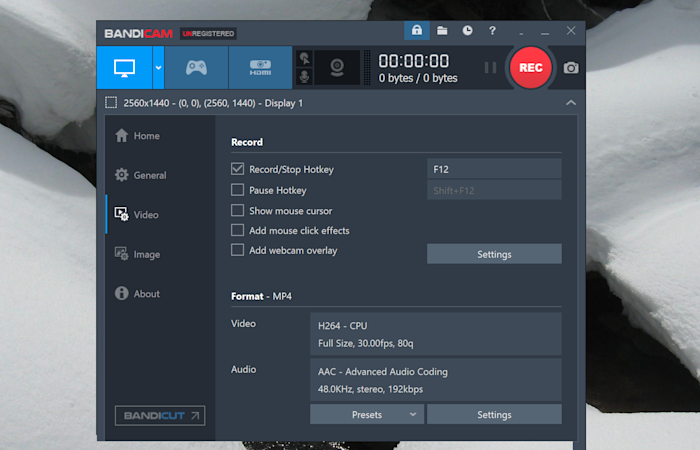
odată Cu creșterea în popularitate de eSports, cele mai multe de astăzi screen capture software programe includ gamecasting caracteristici., Acest lucru nu este util pentru lucrătorii cu productivitate, dar captura video de înaltă rezoluție-precum cea disponibilă cu Bandicam-face minuni pentru cei din domenii creative.
dacă creați un tutorial Photoshop sau un webinar pe web design, 144 de cadre pe secundă în rezoluție 4K vă vor asigura că conținutul dvs. iese în evidență de restul. Bandicam necesită hardware de top pentru a procesa înregistrări la o calitate atât de înaltă, dar majoritatea oamenilor din domeniul creativ nu ar trebui să întâmpine probleme.,deși s-ar putea să vă așteptați la o interfață complexă de la o aplicație care se concentrează atât de mult pe calitatea video, Această aplicație are o fereastră de configurare redusă. Este o aplicație simplă și singurul lucru care lipsește este un editor încorporat.prețul Bandicam: 39 USD pentru o licență pe viață pentru un singur computer.,
cele mai Bune software-ul de înregistrare ecran pentru editare audio post-captura
FlashBack Pro (Windows)
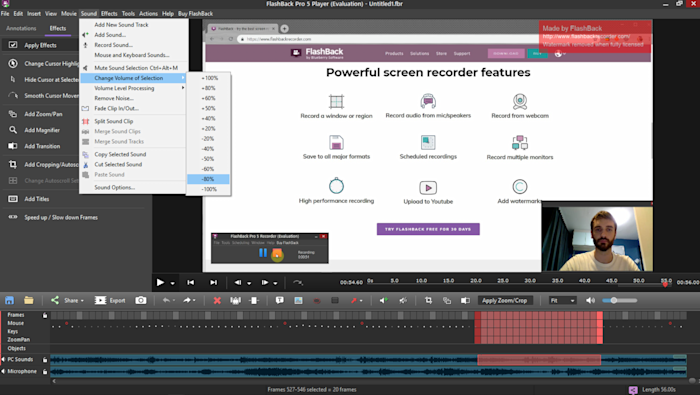
FlashBack Pro cu ecran de interfață de înregistrare se pare un pic datat, și editor este doar cu câțiva pași mai sus de medie, dar vine cu neprețuit sunet instrumente de editare.
înregistrarea vocii în timpul unei capturi desktop creează o mulțime de probleme minuscule., Apropierea apăsărilor de taste la microfonul dvs. le face să sune ca un jackhammer, zgomotele nedorite din întreaga cameră sunt greu de prevenit, iar sunetul sistemului este adesea la un volum total diferit de microfonul dvs. Majoritatea editorilor vă ajută să minimalizați aceste probleme, dar niciuna nu este la fel de detaliată sau ușor de navigat ca Flashback Pro.
de exemplu, reducerea volumului pe o piesă audio de sistem este la fel de simplă ca evidențierea acesteia pe cronologie, făcând clic dreapta pe ea și alegând modificați volumul selecției., De asemenea, puteți elimina zgomotele de fundal aplicând un filtru sau puteți normaliza sunetul microfonului și PC-ului, astfel încât volumele lor să se potrivească.aplicația are, de asemenea, câteva funcții noi de editare video, cum ar fi evidențierea automată a secțiunilor de inactivitate a ecranului pentru eliminarea și reînregistrarea cursorului mouse-ului fără a schimba nimic altceva în videoclip.
FlashBack Pro prețuri: $49 pentru o licență de un singur computer pe viață; $74 pentru două computere.,
cele mai Bune software-ul de înregistrare ecran pentru integrarea cu alte servicii
CloudApp (Windows, Mac, Chrome, iOS)
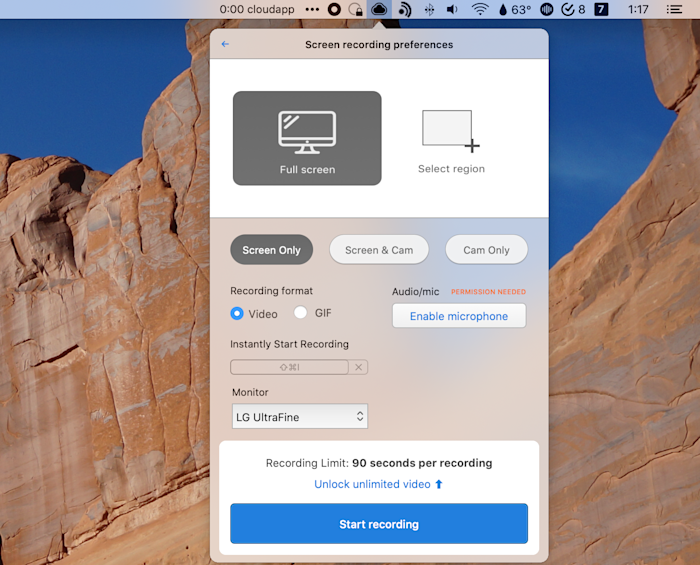
CloudApp, după cum sugerează și numele, încarcă automat toate înregistrările pe care le face pentru a nor. Acest lucru îl face un instrument convenabil pentru înregistrarea și partajarea rapidă a lucrurilor. De asemenea, oferă o integrare Zapier, ceea ce înseamnă că puteți trimite automat acele înregistrări către alte aplicații, dacă doriți.
puteți începe înregistrările utilizând pictograma tavă sau bara de meniu sau utilizând o comandă rapidă de la tastatură personalizată., Înregistrați întregul ecran sau alegeți ce secțiune a ecranului doriți să înregistrați. Există câteva caracteristici de bază de editare a imaginilor—decupaje și tăieturi-dar, în general, accentul este pus pe obținerea rapidă a înregistrării în cloud.
există câteva limitări. Nu puteți înregistra audio de sistem, de exemplu, și nu există nicio modalitate de a adăuga adnotări la înregistrările dvs. Dar asta nu contează dacă trebuie doar să demonstrați rapid ceva, care este locul în care CloudApp prosperă.principalul motiv pentru care am ales această aplicație este datorită puterii sale de integrare., Conectându-l cu Zapier, puteți crea fluxuri de lucru automate care fac lucruri precum trimiterea de înregistrări către Trello, foi Google sau Slack pentru o referință ușoară.vezi mai multe moduri de a automatiza CloudApp cu integrarea Zapier CloudApp lui.
prețuri CloudApp: versiunea gratuită este limitată la videoclipuri de 90 de secunde. Versiunea Pro începe de la 9 USD / lună pentru înregistrări nelimitate și funcții de editare îmbunătățite.,
cele mai Bune de ecran gratuit software-ul de înregistrare pentru schimbul rapid înregistrări de la un Mac
Zappy (Mac)
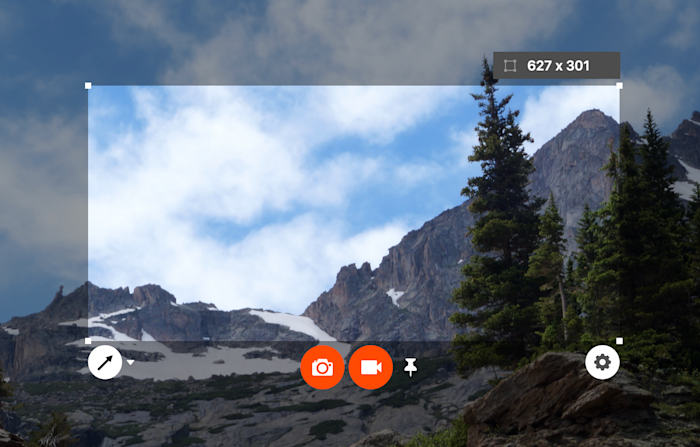
Uneori, vrei doar pentru a face rapid o înregistrare și trimite-l la cineva, fără a fi nevoie de a edita ceva sau mizerie în jurul cu o grămadă de setări. Zappy este perfect pentru asta. Această aplicație este declanșată folosind o comandă rapidă de la tastatură sau folosind pictograma barei de meniu. Selectați porțiunea de ecran pe care doriți să o înregistrați, apăsați butonul camerei video, apoi apăsați stop când ați terminat., Puteți înregistra un voiceover folosind microfonul, dacă doriți.dacă sunteți un utilizator Zapier plătit, înregistrarea va fi încărcată în cloud și un link copiat în clipboard. Dacă nu, puteți apuca fișierul video local și îl puteți partaja oricum doriți. Nu veți găsi multe în modul de setări și nu există nicio capacitate de editare, dar puteți adăuga săgeți, casete, text de bază și confuzie în timp ce înregistrați (sau după fapt pentru o captură de ecran). Este doar o modalitate rapidă de a împărtăși ceva.
carduri pe masă: aceasta este aplicația noastră., Am construit Zappy pentru uz intern, practic pentru că nu am putut găsi un instrument care să funcționeze exact așa cum ne-am dorit. Ne-am gândit că oamenii ar putea găsi util, așa că l-am lansat publicului.prețuri Zappy: gratuit pentru înregistrări locale și capturi de ecran. Conturile Zapier plătite pot încărca automat toate înregistrările în cloud. Abonamentele Zapier încep de la $19.99 / lună.cel mai bun software de înregistrare pe ecran este cel care vă economisește cel mai mult timp și produce cel mai util conținut pentru publicul dvs., Asigurați-vă că cunoașteți publicul țintă și utilizați cazul înainte de a selecta o aplicație. Toate opțiunile pe care le-am enumerat sunt fie gratuite, fie vin cu versiuni de încercare, așa că dați concurenților dvs. de top un vârtej și vedeți care vă place cel mai bine.acest articol a fost publicat inițial în februarie 2019 și a fost actualizat în Iulie 2020 cu contribuții de la Justin Pot.
















Lasă un răspuns